登录
- 微信登录
- 手机号登录
微信扫码关注“汇帮科技”快速登录
Loading...
点击刷新
请在微信【汇帮科技】内点击授权
300秒后二维码将过期
二维码已过期,点击刷新获取新二维码
登录
登录
其他登录方式
来源:汇帮科技 修改日期:2025-09-09 09:00

 官方正版
官方正版 纯净安全
纯净安全
你是不是也遇到过这种情况——电脑里塞满了成百上千个文件,明明记得某个文档就在这个文件夹里,却死活找不到?或者老板突然让你把所有带“2023年度报告”的文件全部整理出来,你只能一个个点开看,眼睛都快看花了?
别急,这种痛我真的懂。其实,文件名提取根本不是个体力活,更不需要你懂代码!今天我就来手把手教你几种超实用方法,从系统自带功能到高效工具,全程鼠标操作,三十秒内精准抓取你要的文件!放心,绝对简单,看完就能上手。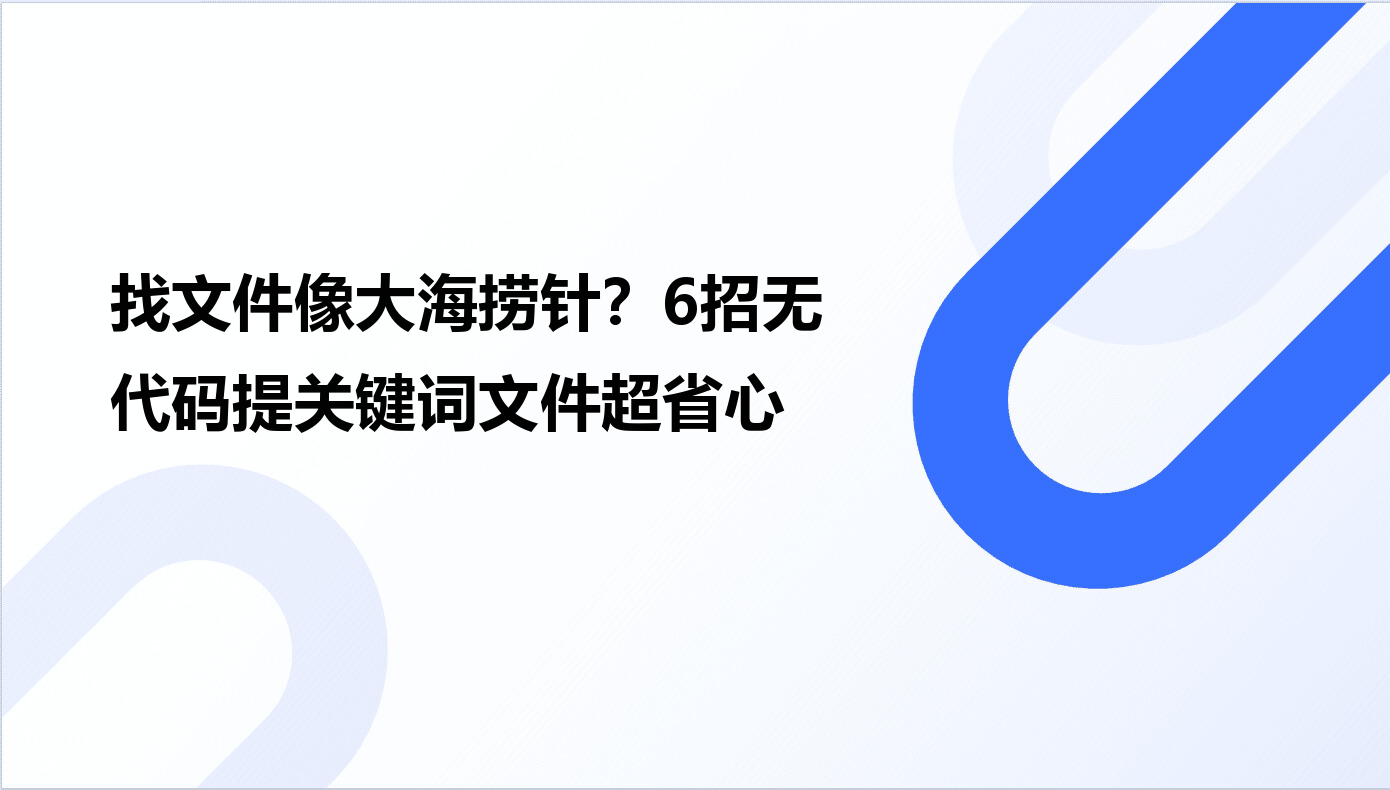
▍01 用Excel生成清单,筛选后批量复制
这个方法适合文件特别多、需要精细筛选的情况。比如你要找出所有包含“合同”二字的PDF文件,还能顺便统计数量。
第一步,先生成文件列表。
打开目标文件夹,按住Shift键不放,然后在空白处右键,选择“在此处打开PowerShell窗口”。
输入一行命令:Get-ChildItem | Select-Object Name | Export-Csv -Path "文件列表.csv" -NoTypeInformation,按回车,就会生成一个CSV文件。
第二步,用Excel打开这个文件。
点击“数据”选项卡中的“筛选”按钮,在“Name”这一列输入你想找的关键词,比如“合同”,然后回车。
第三步,筛选出你要的文件名后,直接复制。
回到文件夹,按Ctrl+F打开搜索框,粘贴文件名,全选结果,再一次性复制到新位置就好了。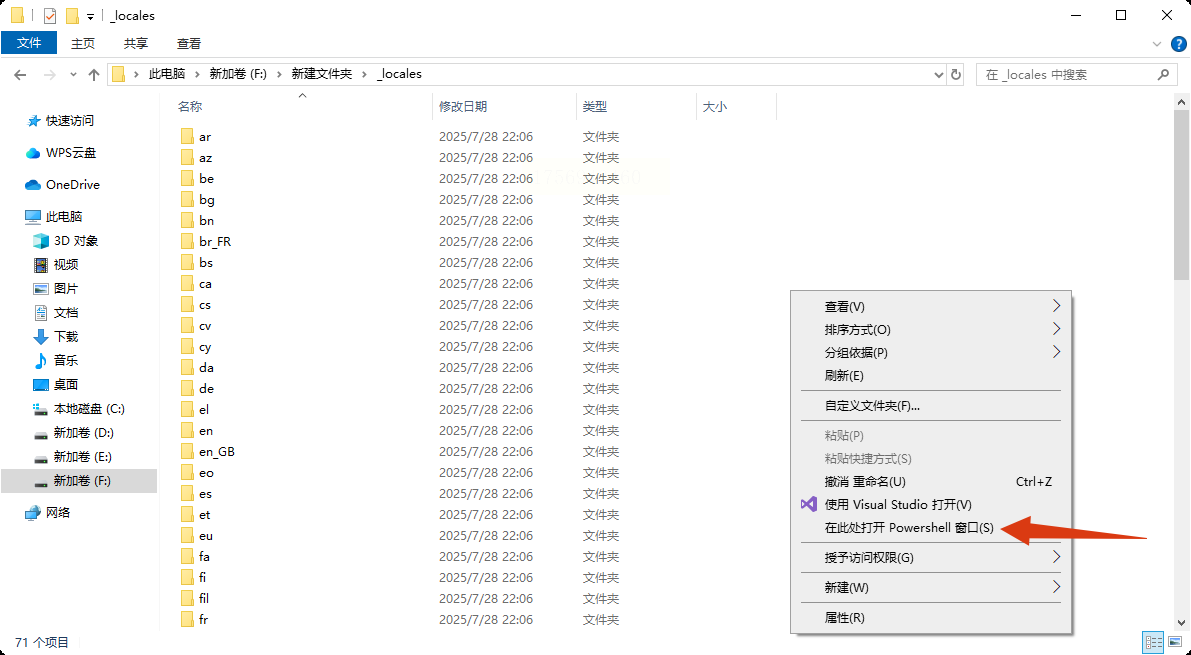
▍02 汇帮文件名提取器:拖拽即用,安全省心
如果你觉得上面方法还是有点麻烦,那我强烈推荐你用。这个工具特别轻量,操作直观,还不用担心文件内容泄露——它只读取文件名,根本不接触文件内容,安全方面可以放一百个心。
具体怎么用?四步搞定:
- 打开软件,选择“文件提取”功能;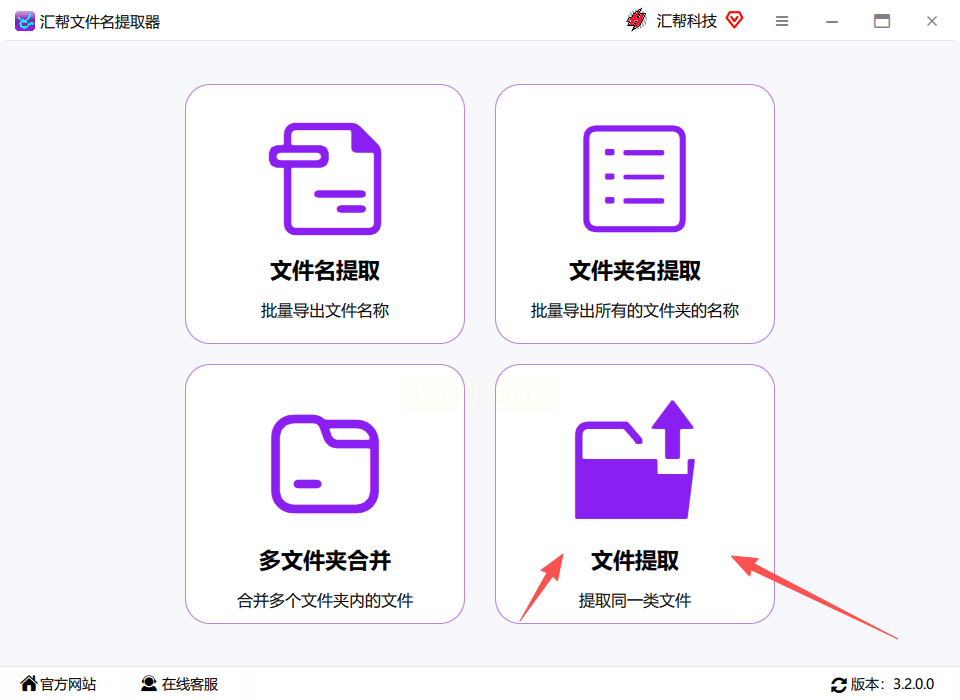
- 点击“添加文件”,或者更干脆——直接把整个文件夹拖进窗口;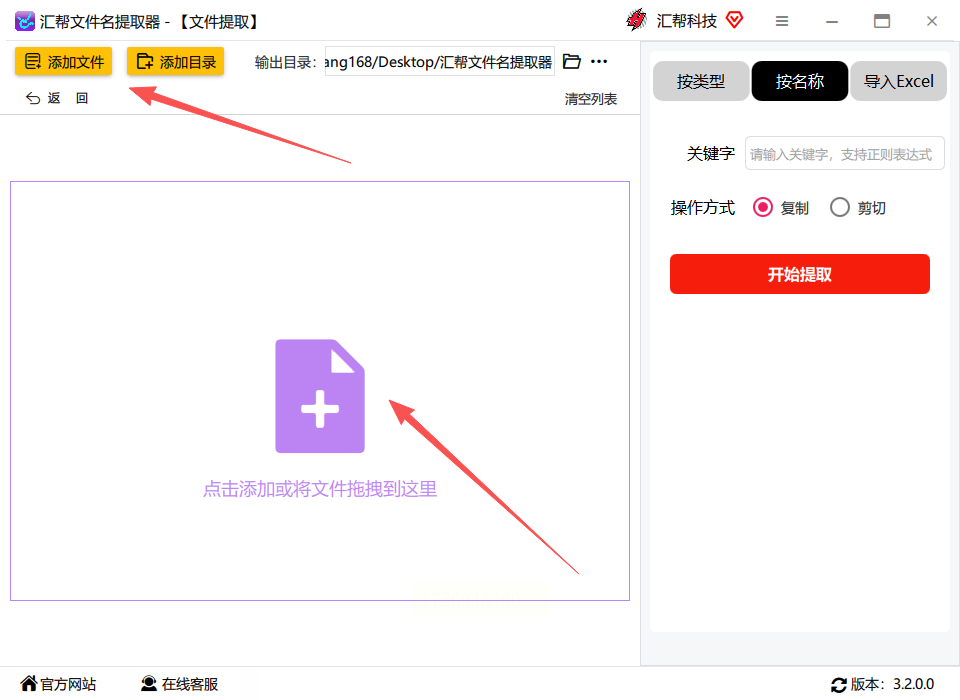
- 在左侧选“按名称”,输入关键字,比如“文档”;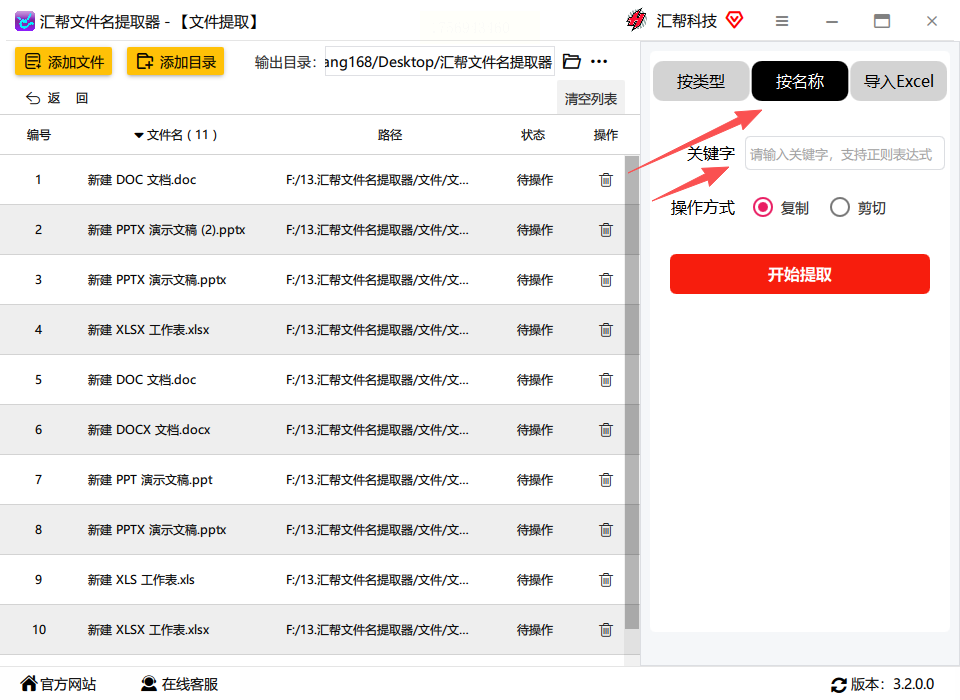
- 操作方式建议选“复制”(避免原文件被移动),然后点“开始提取”。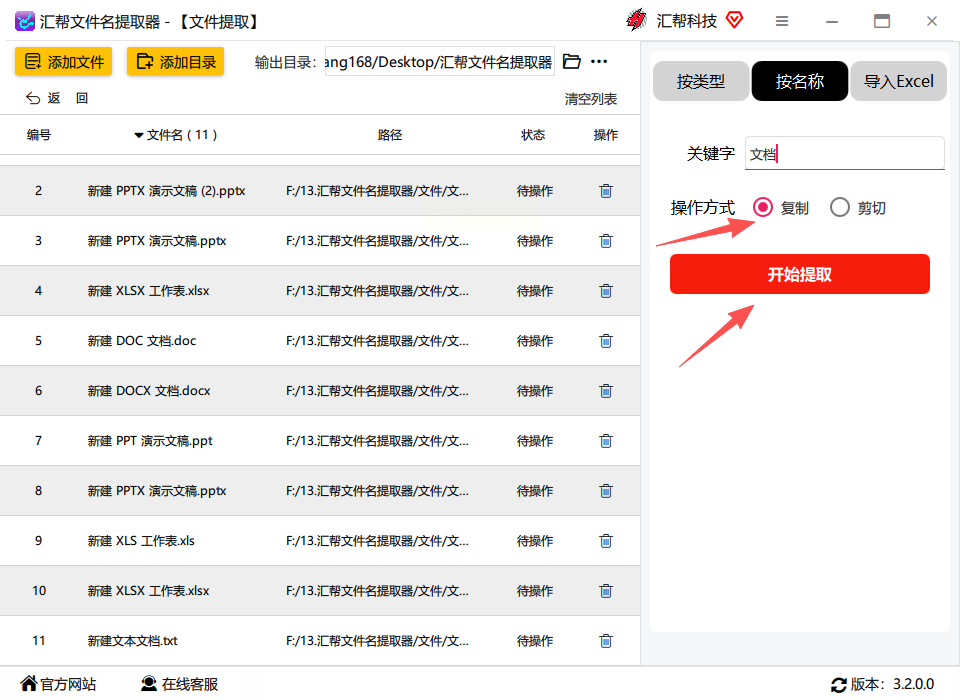
完成后,去输出目录看一眼,所有带“文档”的文件都乖乖躺在那儿了!整个过程不到10秒。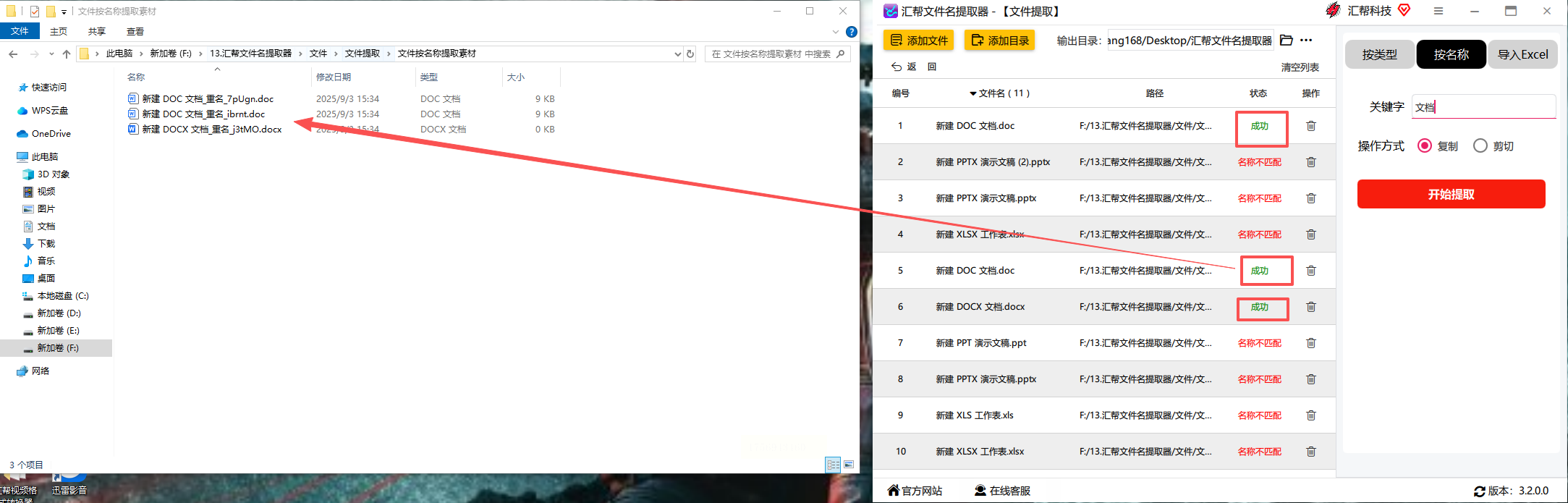
▍03 系统自带搜索+复制,临时应急超方便
如果你只是偶尔找几个文件,直接用系统自带的搜索功能就够了。
进入文件夹,在右上角的搜索框输入关键词,比如“*报告*”(星号是通配符,表示任意字符),回车。
系统会列出所有包含该词的文件,按Ctrl+A全选,再Ctrl+C复制,最后粘贴到新文件夹就行。
Mac用户操作类似,在Finder搜索框输入关键词后,还可以用“种类”筛选文件类型。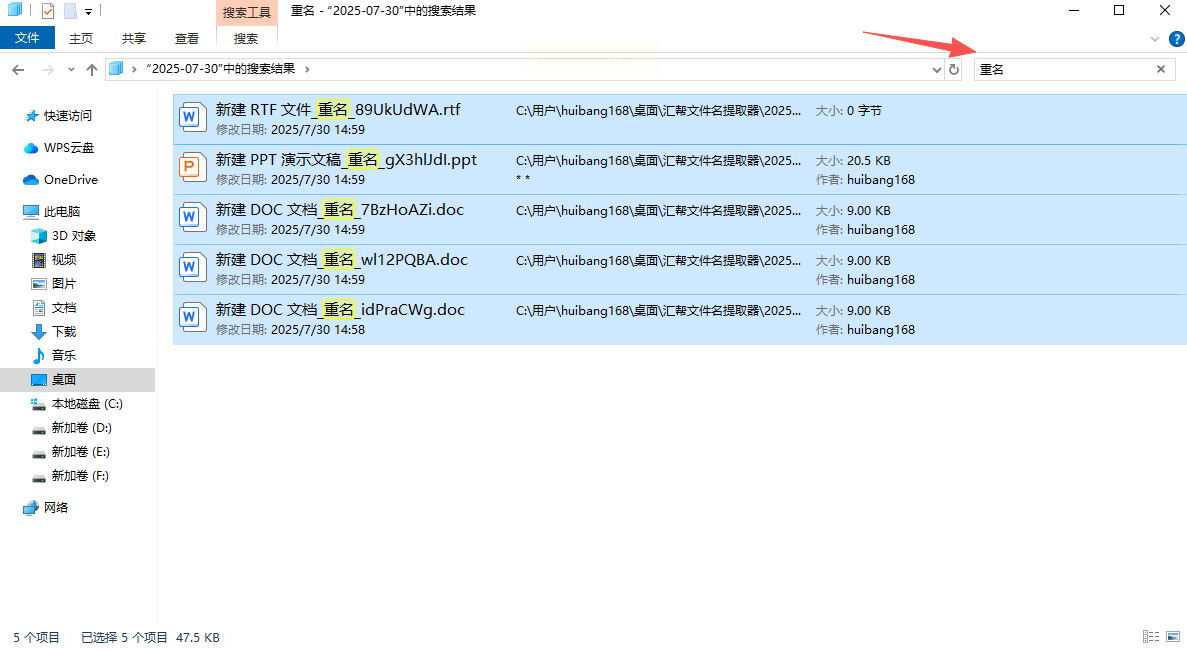
▍04 压缩软件辅助筛选,不用解压直接提
WinRAR或7-Zip这类压缩工具其实也能用来筛选文件,不用真的压缩。
右键点击文件夹,选“添加到压缩文件”。在弹窗的“文件”选项卡中,取消勾选你不需要的文件,只保留目标文件。
然后点击“确定”,软件会自动把选中的文件压缩起来——但你也可以直接选择“解压到指定文件夹”,这样它们就被提取出来了。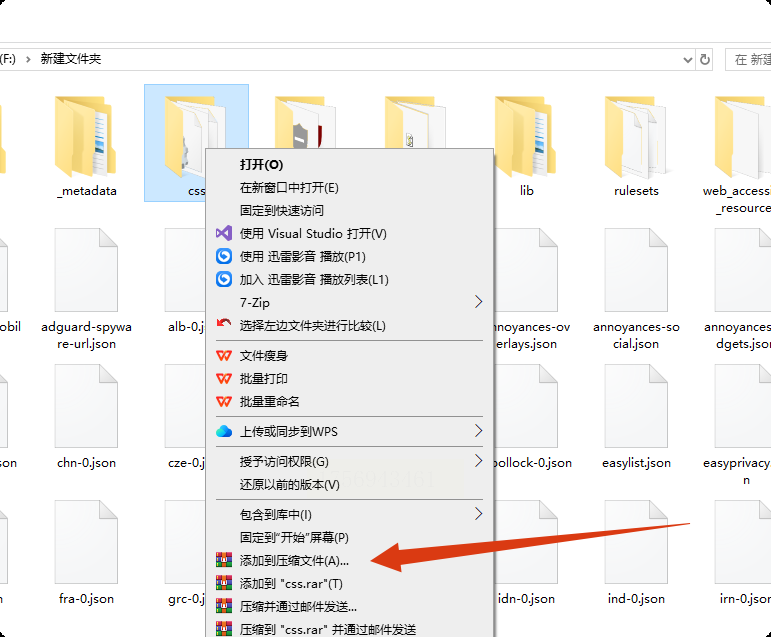
▍05 Total Commander:双窗口+快捷键,高效党的最爱
如果你经常需要处理文件,可以试试Total Commander。这是一个经典的双窗口文件管理器,操作效率极高。
安装后,按Ctrl+D开启双窗口模式。左边打开源文件夹,右边打开目标位置。
在左侧按Ctrl+S,输入关键词(如“*2023*”),它会自动筛选文件;再按F5复制,选“仅选中的文件”,点确定就完成了。
▍06 Everything:极速搜索,比系统快十倍
Everything是我心中的搜索神器,速度真的快到离谱——输入关键词的瞬间结果就出来了。
下载安装后,打开软件,在搜索框直接输入文件名或关键词,比如“年度总结.docx”。
然后按住Ctrl键逐个选择你需要的文件,右键点击“复制到…”,选择目标文件夹即可。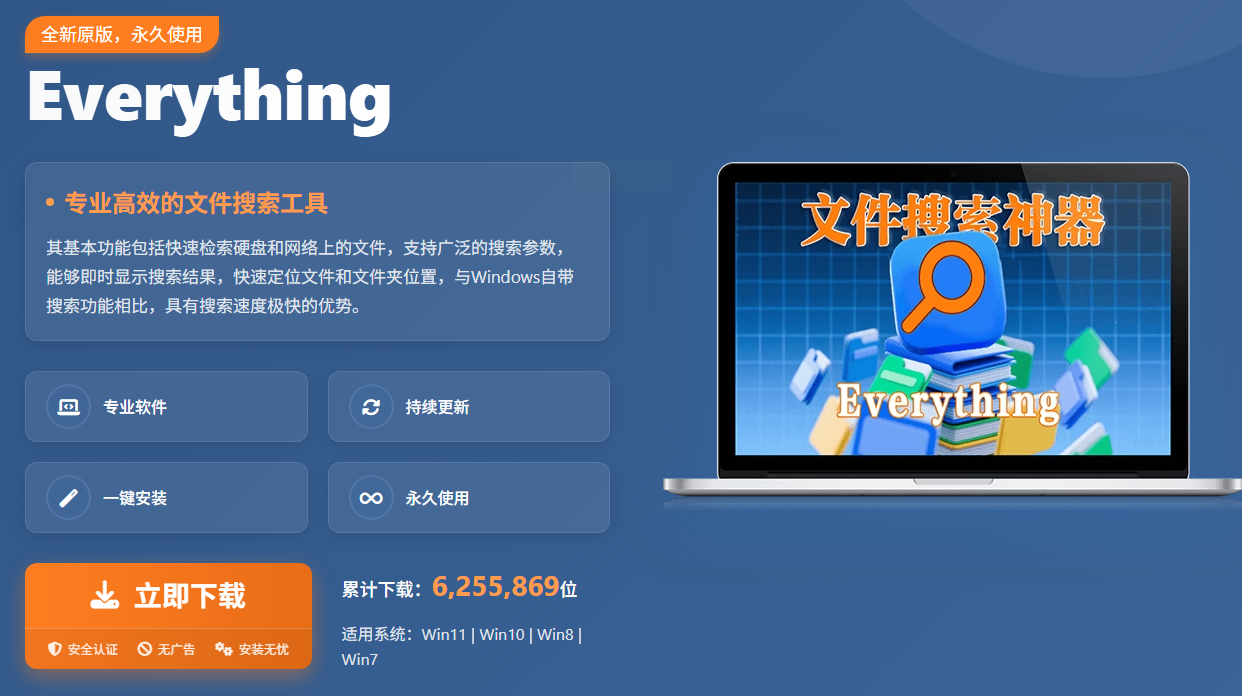
常见问题解答
Q1:这些方法需要安装软件吗?
除了方法二、五、六,其他都用系统自带功能,不用安装任何东西。
Q2:提取文件会不会损坏原文件?
不会。除非你主动选择“剪切”,否则都是复制操作,原文件完好无损。
Q3:汇帮文件名提取器支持哪些文件类型?
支持所有类型,它只识别文件名,不关心文件格式。
Q4:Everything搜索为什么这么快?
因为它建立了文件名的索引数据库,而不是每次搜索都扫描硬盘。
你不必学会所有方法,挑一两个你觉得顺手的,坚持下去就好了。熟练之后,原来要花半小时的整理工作,现在真的只要几十秒。
如果想要深入了解我们的产品,请到 汇帮科技官网 中了解更多产品信息!
没有找到您需要的答案?
不着急,我们有专业的在线客服为您解答!

请扫描客服二维码